Гаджеты в жизни детей – неотъемлемая часть их детства. Удобные электронные устройства выполняют много различных функций, делают её проще, интереснее, комфортнее. Но для многих смарт-телефоны, компьютеры, ноутбуки, планшеты становятся единственным вариантом заполнения свободного времени. Взрослые порой не задумываются, какой вред электроника наносит здоровью их детей, как негативно влияет на центральную нервную систему, развитие интеллекта.
Воспитывать и защищать детей в этой области нужно не меньше, чем в той, что мы привыкли называть реальной жизнью. Научить детей пользоваться интернетом, при этом сохранить вокруг них безопасное цифровое пространство, контролировать общение и поведение ребёнка в интернете, помочь ему выстроить собственную безопасную жизнь в виртуальном пространстве – задача непростая, но это обязанность родителей, закрепленная в Конституции Российской Федерации.
В данной статье рассмотрим технические способы оградить ребенка от нежелательного контента в интернете.
Приложения для родительского контроля позволяет контролировать процесс использования Интернета их детьми.
Основные функции родительского контроля:
- Защита ребенка от негативного веб-контента (насилие и порнография);
- Запрет на скачивание платных программ;
- Ограничение использования приложений (например доступ к браузеру)
- Защита от вредоносных вирусов, которые могут попасть в телефон вместе с приложениями из ненадежных источников;
- Ограничение времени, которое ребенок тратит на игры.
- Отслеживание местоположения (позволяет узнать где ребёнок находится в данный момент и посмотреть историю перемещений за месяц)
Ограничить ребенку доступ к определенным функциям можно стандартным приложением на Android, iOS и Windows:
|
|
На android: В настройках Android выбрать пункт Пользователи, добавить пользователя и установить ограничения. Например, можно ограничить доступ к браузеру или назначить пароль к магазину Google Play. В Google Play зайдите в Настройки > Родительский контроль, включите родительский контроль и создайте PIN-код. Выберите тип контента, для которого нужно установить ограничение. В настройках YouTube нажмите Безопасный режим > Включить безопасный режим. |
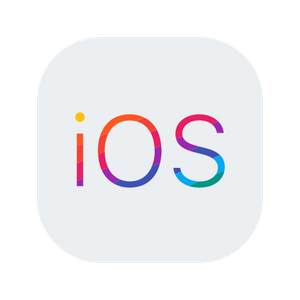 |
На iOS: На смартфонах под управлением iOS эффективно работают функции «Экранное время» и «Контент и конфиденциальность». Родители могут установить возрастной ценз, блокировать опасный и потенциально опасный контент, ограничить доступ к программам, запретить покупки в электронном магазине Apple. Инструкция по настройке родительского контроля. |
 |
На Windows: Создание учетной записи ребенка с настройками родительского контроля. Это позволит контролировать работу ребенка за компьютером, запретить посещение тех или иных сайтов, запуск приложений и определить время, когда допустимо использование ПК или ноутбука. |
Приложения для родительского контроля:
Для более продвинутого контроля лучше воспользоваться специальными приложениями, предоставляющими больше функционала и меньше возможностей для ребенка обойти установленные ограничения. Перечислим наиболее популярные:
Google Family Link (бесплатное приложение) для iOS и Android
- Отслеживание действий. Будьте в курсе, как ребенок использует свое устройство.
- Управление приложениями. Оградите ребенка от нежелательного контента, а себя – от незапланированных покупок.
- Установка ограничений. Можно устанавливать ограничения и блокировать устройство на ночь.
- Блокировка устройства. Найдите идеальный баланс между учебой, игрой и отдыхом. Удаленно блокируйте устройство, когда ребенку пора заняться другими делами.
- Отслеживание местоположения
Kaspersky Safe Kids (бесплатная и премиум версия (годовая подписка 900 руб.)) для iOS, Android и Windows.
- бесплатная версия блокирует опасные сайты и контент, обеспечивает безопасный поиск в Интернете, контролирует использование приложений, ограничивает время использования устройства.
- премиум-версия, пользователь получает дополнительные возможности использование устройства по расписанию, определение местонахождения ребенка, контроль заряда батареи, контроль активности в социальных сетях, история поисковых запросов в youtube, уведомления в реальном времени.
Norton Family (30 дней бесплатно, потом годовая подписка 1240 руб.) для iOS, Android и Windows.
- контроль веб-сайтов, контроль времени, контроль поиска, контроль просмотра видео, контроль мобильных приложений, ежемесячные/еженедельные отчеты, родительский портал (удобный веб-портал для настройки защиты всех устройств), мгновенная блокировка, оповещения по электронной почте.
Kidslox (3 дня бесплатно, потом годовая подписка 1490 руб.) для iOS и Android
- Приложение устанавливает лимиты экранного времени и расписание, блокирует доступ к приложениям, сайтам, социальным сетям и камере.
|
Android встроенный контроль |
iOS встроенный контроль |
Windows встроенный контроль |
Google Family Link (iOS и Android) |
Kaspersky Safe Kids (iOS, Android и Windows) |
Norton Family (iOS, Android и Windows) |
Kidslox (iOS и Android) |
|
|
Защита настроек паролем |
Да |
Да |
Да |
Да |
Да |
Да |
Да |
|
Ограничение доступа к браузеру |
Да |
Да |
Да |
Да |
Да |
Да |
Да |
|
Запрет на установку приложений |
Да |
Да |
Да |
Да |
Да |
Нет |
Нет |
|
Запрет на удаление приложений |
Да |
Да |
Да |
Да |
Да |
Нет |
Да |
|
Фильтрация веб-сайтов |
Нет |
Да |
Нет |
Да |
Да |
Да |
Да |
|
Ограничение на использование сотовых данных |
Нет |
Да |
Нет |
Нет |
Нет |
Нет |
Да |
|
Ограничение по времени использования |
Нет |
Нет |
Да |
Да |
Да |
Да |
Да |
|
Блокировка устройства в определенное время |
Нет |
Нет |
Да |
Да |
Да |
Нет |
Да |
|
Удаленная блокировка устройства |
Нет |
Нет |
Нет |
Нет |
Нет |
Нет |
Да |
|
Отслеживание местоположения ребенка |
Да |
Да |
Да |
Да |
Да |
Нет |
Нет |
|
Мониторинг истории звонков |
Нет |
Нет |
Нет |
Нет |
Да |
Нет |
Нет |
